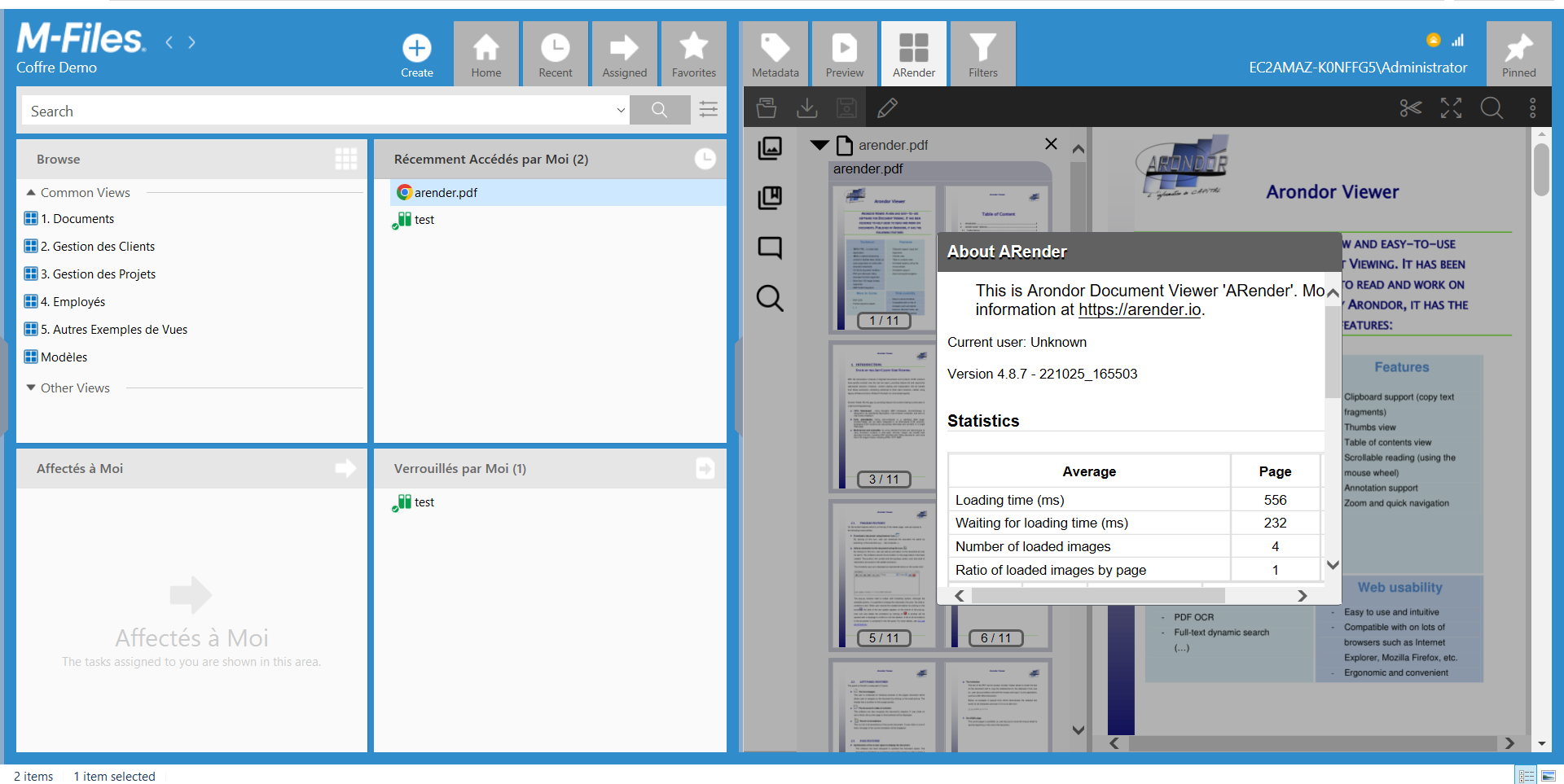Ancienne installation
Nous présentons ici l’installation de la Web-UI dans M-Files.
Dans notre exemple, nous déployons la Web-UI dans un environnement avec :
- Système d’exploitation : Windows Server 2016 Datacenter
- M-Files
- Un serveur Tomcat9
- ARender Web-UI version 2023.11.0
- Avoir une Rendition fonctionnelle. Il vous suffit de suivre cette documentation.
Étapes pour configurer la Rendition
Placez le arondor-arender-mfiles-connector-1.0.5.jar sous rendition-engine-package-2023.11.0/modules/RenditionEngine/client_libs
arondor-arender-mfiles-connector-1.0.5.jarDepuis la 4.8.8, il est nécessaire d’ajouter sous rendition-engine-package-2023.11.0/modules/RenditionEngine dans application.properties la propriété suivante : authorized.urls=http://localhost/REST/
application.properties- Démarrer le serveur ARender Rendition
Étapes pour installer la Web-UI
En utilisant l’identifiant et mot de passe préalablement fournis (ou contacter arender-sales@arondor.com si vous souhaitez un accès), vous pouvez récupérer la version de l’application web utilisée en format WAR ici.
Vous devez utiliser le serveur Tomcat9. Il vous suffit de déployer votre war (arondor-arender-hmi-2023.11.0.war dedans, de le renommer en arondor-arender-mfiles.war) et de le placer ici :
- Program Files
- Apache Software Foundation
- Tomcat 9.0
- webapps
- Tomcat 9.0
- Apache Software Foundation
Copier le connecteur arondor-arender-mfiles-connector-1.0.5.jar précédemment téléchargé et placez le sous arondor-arender-mfiles-2023.11.0\WEB-INF\lib.
Par la suite :
- Placez ces fichiers (ci-dessous) sous arondor-arender-mfiles-2023.11.0\WEB-INF\classes
arender-editor-specific-integration.xml arender-server.properties
Étapes pour déployer ARender sur M-Files
- Dézipper ARenderApp.zip avec 7zip ARenderApp.zip
- Ouvrez dashboard.html
- Modifiez l’URL de l’UI par celle que vous déployez (dans l’exemple il s’agit du 4.8.7)
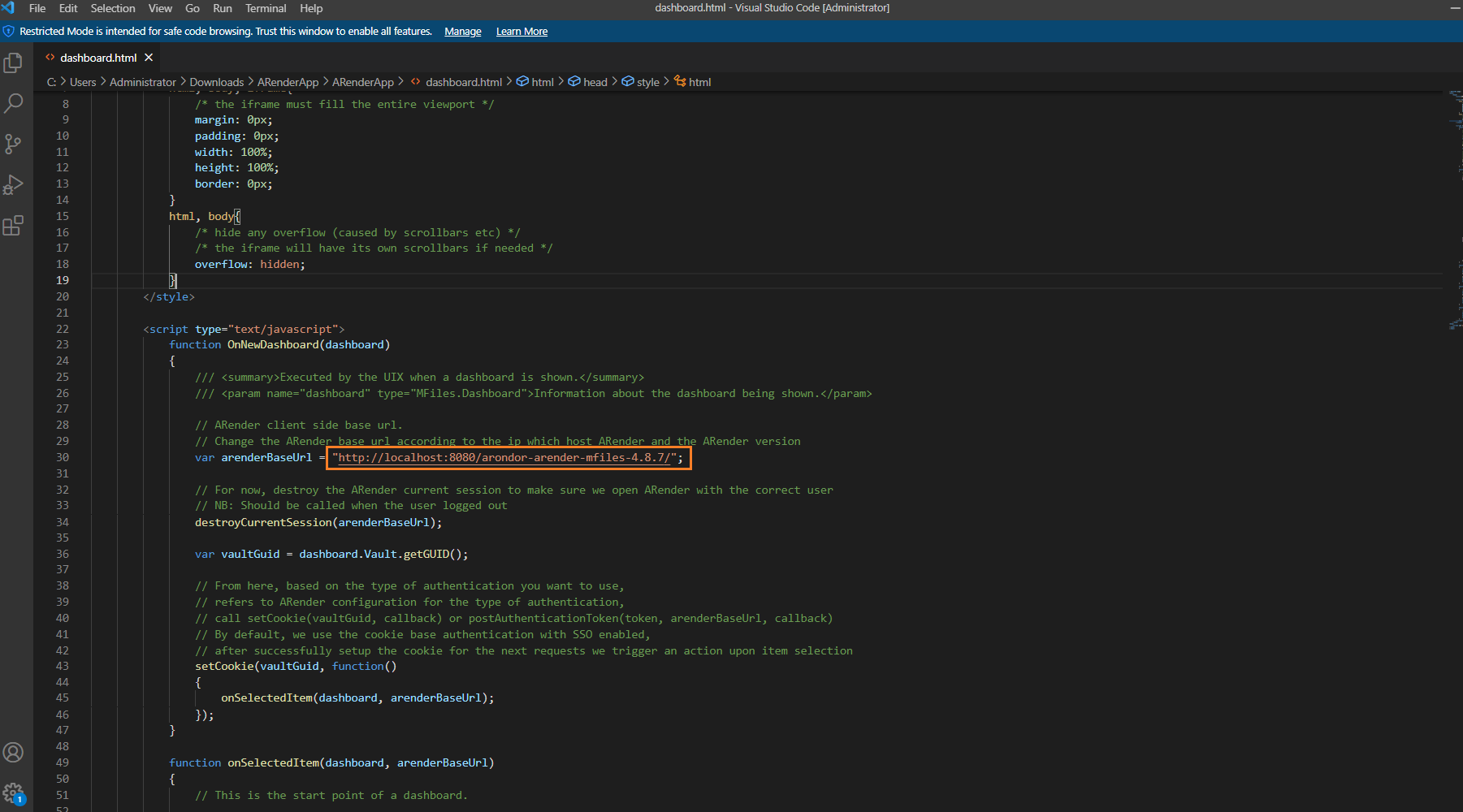
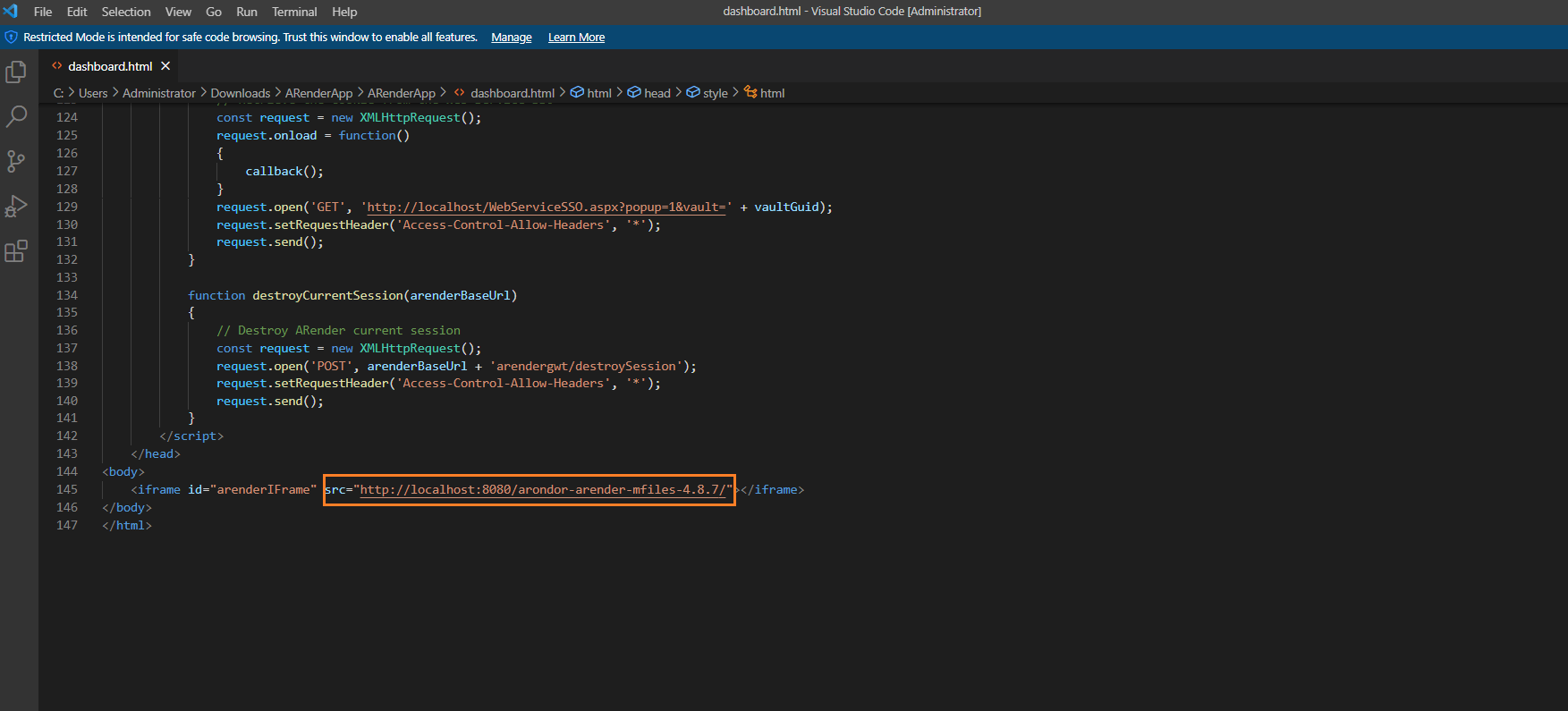
- Ouvrez votre coffre
- Installer le ARenderApp.zip dans les applications de votre coffre.
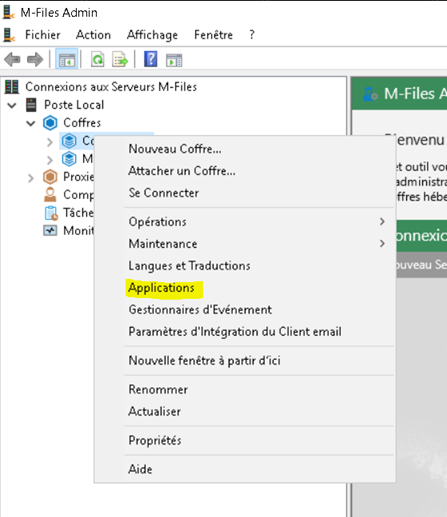 ( M-Files Admin -> choisir le coffre -> clique droit -> Applications -> Installer )
( M-Files Admin -> choisir le coffre -> clique droit -> Applications -> Installer )
- Déconnectez-vous du coffre et reconnectez-vous pour vous assurer que les changements sont pris en compte
Étapes pour ouvrir un document avec M-Files
- Redémarrer le serveur IIS
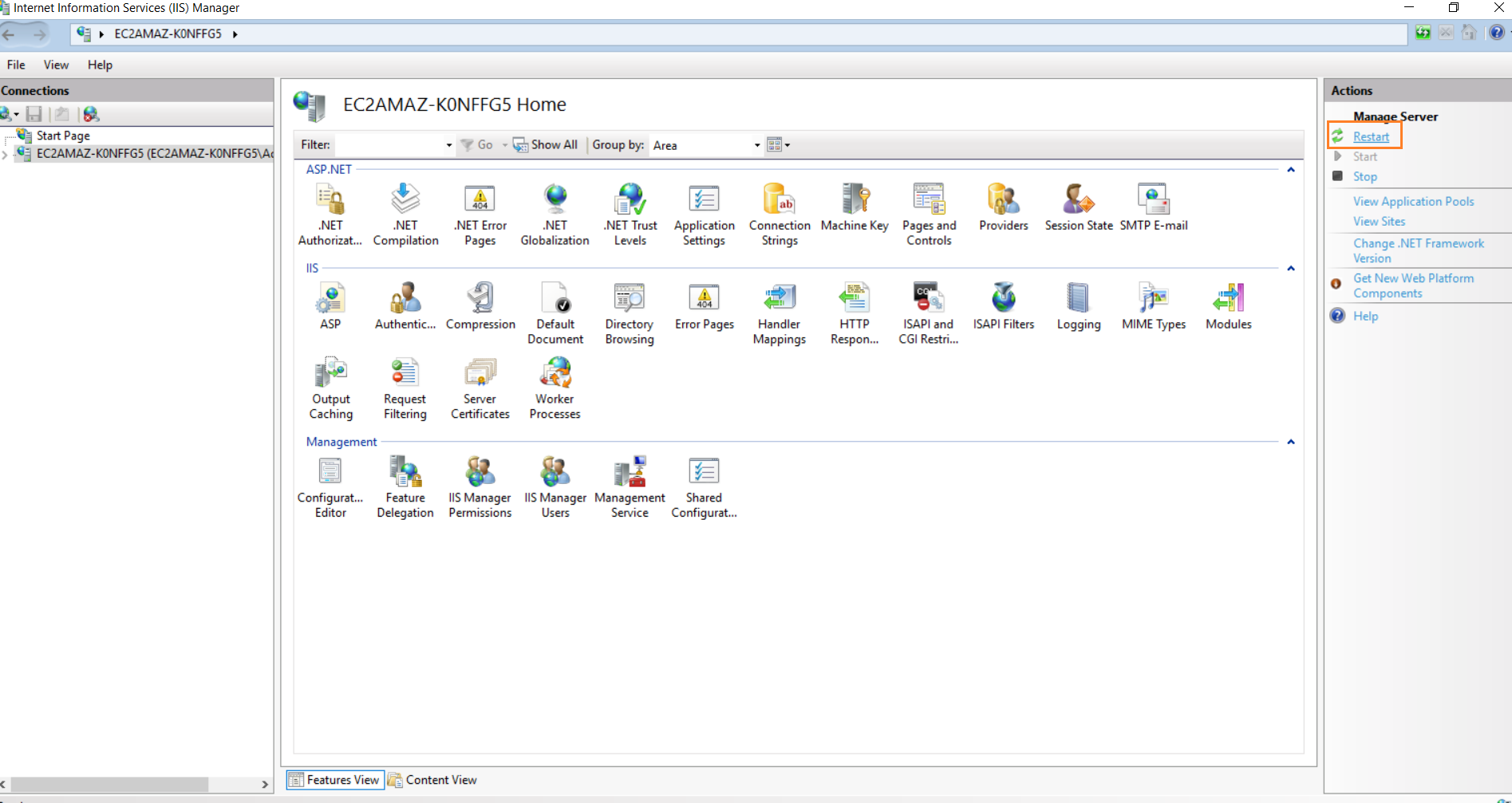
- Démarrer le serveur Tomcat9
- Accédez à M-Files sous le lecteur M:\
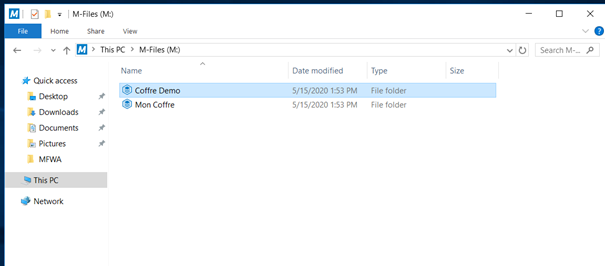
- Sélectionnez votre coffre
- Faites glisser et déposez un document pour l’ouvrir avec ARender